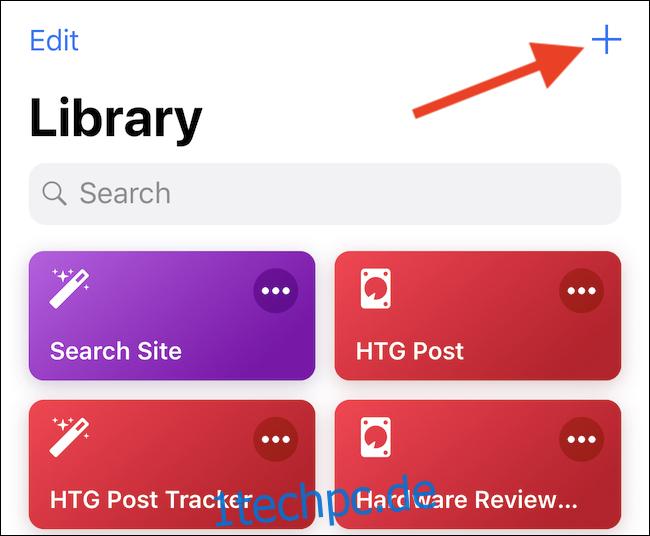Die Shortcuts-App von Apple ist so leistungsstark, wie Sie es möchten, und sie kann einige unglaubliche Dinge tun, wenn Sie wissen, wie man damit fertig wird. Sie können es auch für einige sehr einfache Dinge verwenden, wie zum Beispiel das Durchsuchen einer Website nach Text.
Wenn Sie regelmäßig auf einer Website nach etwas suchen müssen, kennen Sie den Site Search-Operator zweifellos. Gehen Sie zu Google – oder verwenden Sie die Adressleiste – und geben Sie „site:nameofsite.com keywords“ ein, um diese Site zu durchsuchen. Wenn Sie beispielsweise auf der 1techpc.de-Website nach Verknüpfungen suchen, benötigen Sie „site:wdzwdz.com-Verknüpfungen“ und Sie werden mit den Ergebnissen belohnt.
Es ist kein komplizierter Vorgang, aber jedes Mal umständlich abzutippen. Das bringt uns zu Shortcuts. Und keine Sorge, wenn Sie zum Ende springen und die Verknüpfung herunterladen möchten, ist das auch in Ordnung.
So erstellen Sie eine Verknüpfung zum Durchsuchen einer Website
Als Shortcuts ist dies ziemlich einfach. Es besteht aus zwei Variablen und einem Textfeld und benötigt nur vier Aktionen, um zu funktionieren.
Um zu beginnen, öffne Verknüpfungen und tippe auf das kleine „+“-Symbol oben rechts auf dem Bildschirm.
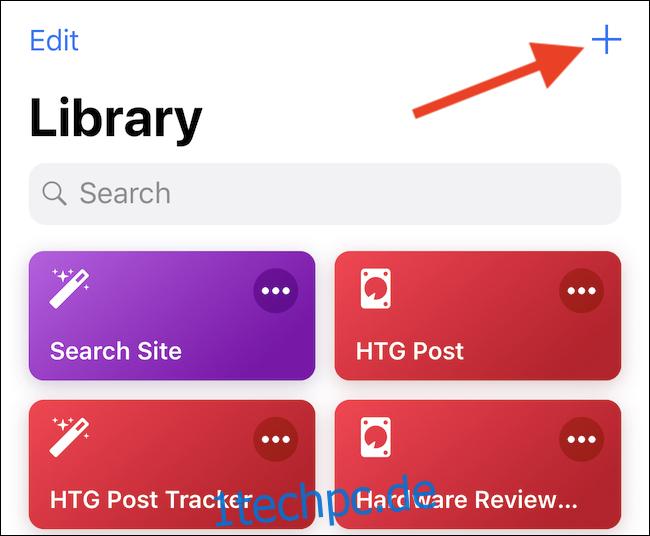
Suchen Sie als Nächstes nach „Nach Eingabe fragen“ und tippen Sie darauf. Tun Sie dies zweimal, um zwei Aktionen zu erstellen.
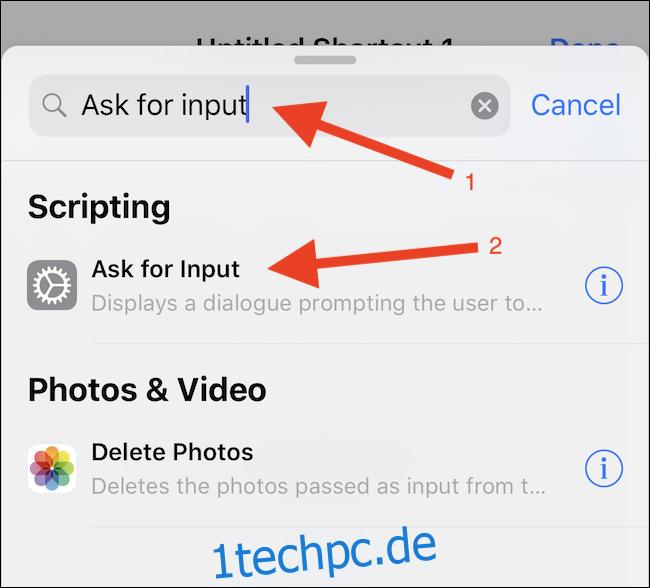
Geben Sie etwas Text in die beiden neuen Aktionen ein. Dies sind Popups, die Sie nach der Site fragen, die Sie durchsuchen möchten, und dann nach den zu verwendenden Schlüsselwörtern. Beispiele finden Sie in den Screenshots.
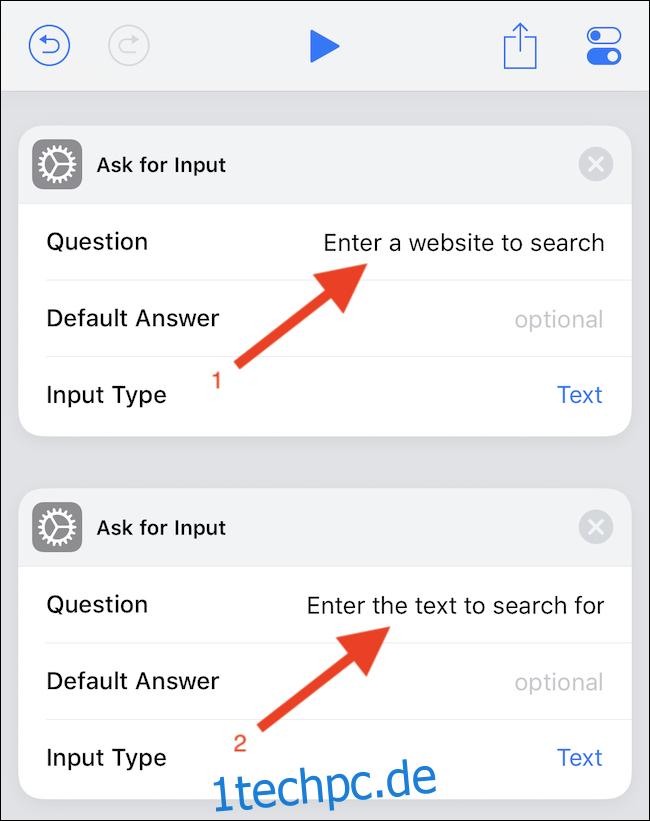
Suchen Sie als Nächstes nach einer „Text“ -Aktion und tippen Sie darauf. Geben Sie „site:“ ein und tippen Sie dann auf die Schaltfläche für die magische Variable.
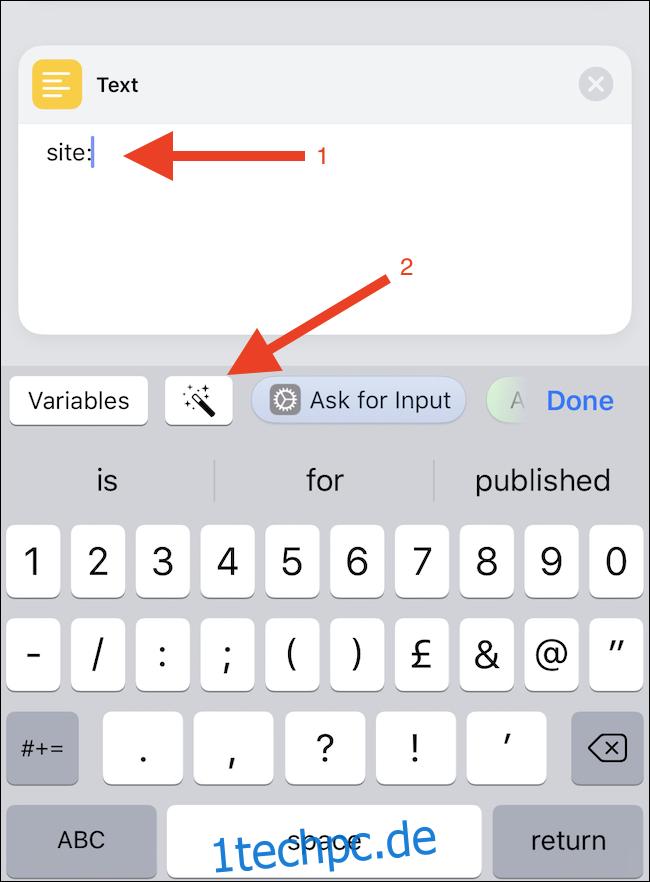
Wählen Sie die erste der beiden zuvor erstellten Eingabeaktionen aus.
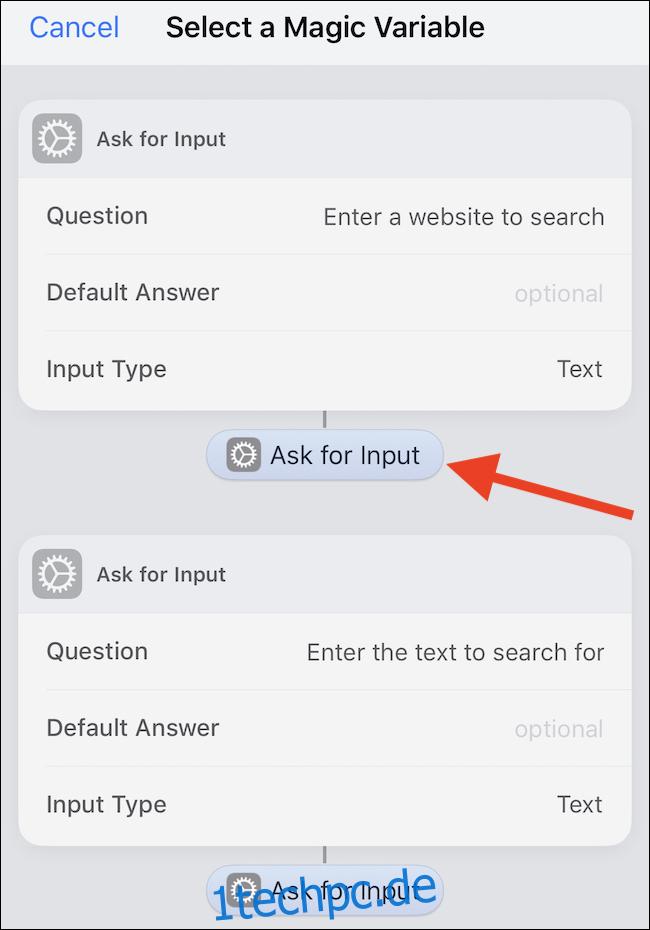
Geben Sie nun ein Leerzeichen ein und wählen Sie dann eine andere magische Variable aus. Wählen Sie diesmal die zweite Texteingabe aus, die wir zuvor erstellt haben.
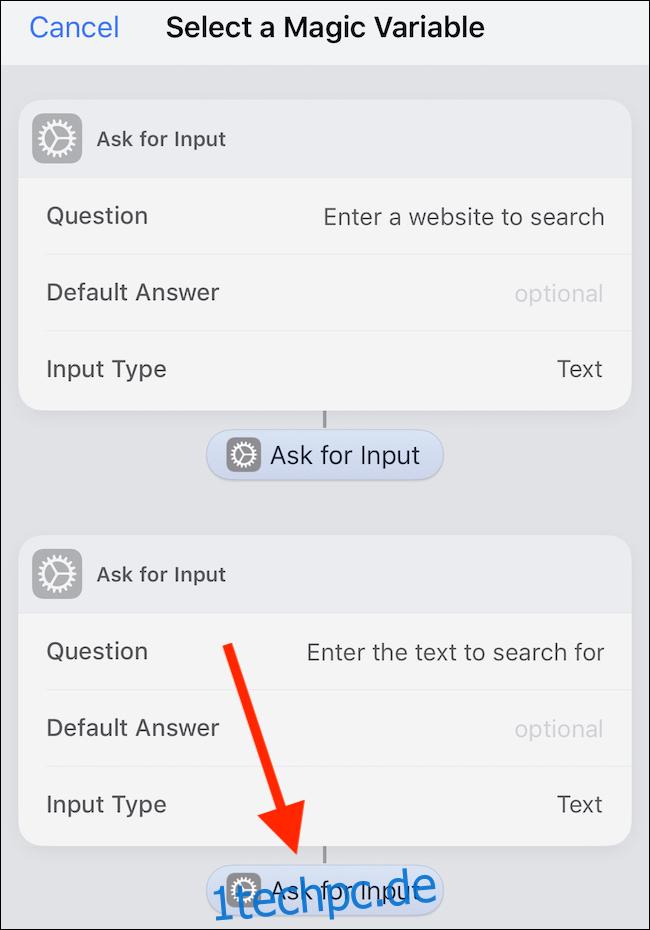
Suchen Sie schließlich nach einer Aktion „Web suchen“ und tippen Sie darauf.
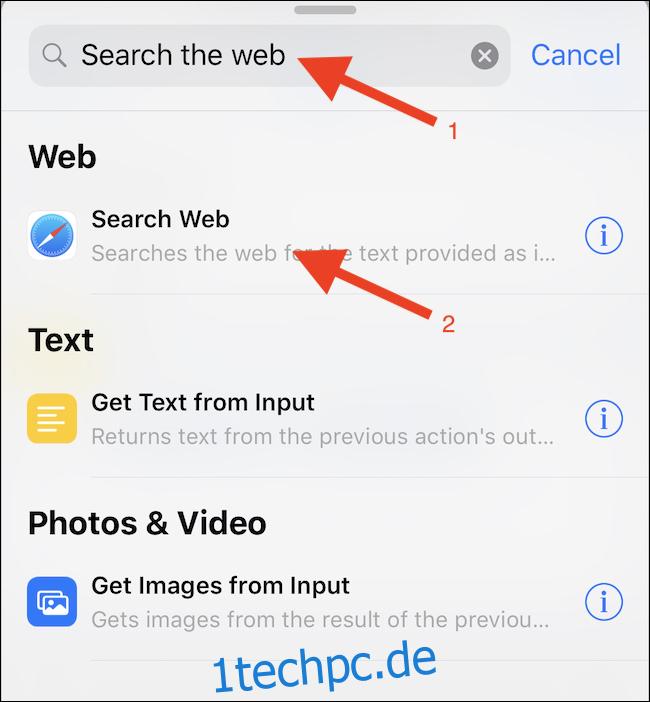
Und das ist alles. Führen Sie Ihre Verknüpfung aus und Sie werden begeistert sein. Es ist wie Magie!
Sie können die Verknüpfung über die Verknüpfungen-App ausführen, über ein Widget darauf zugreifen oder sie Ihrem Startbildschirm hinzufügen.
Alternativ können Sie auf dieselbe Verknüpfung zugreifen und sie herunterladen Hier. Tun Sie dies, wenn Sie die erstellte Verknüpfung mit dem Original vergleichen möchten, insbesondere wenn Sie Probleme haben.